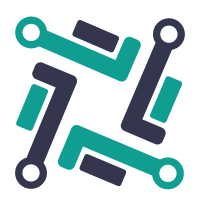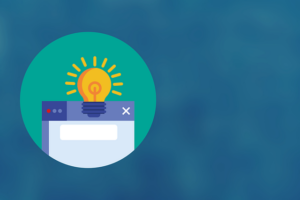Czy kiedykolwiek znalazłeś się w sytuacji, gdy chciałeś połączyć swój iPhone z siecią Wi-Fi, ale nie pamiętałeś hasła? To może być frustrujące, zwłaszcza gdy nie masz dostępu do routera. Ale nie martw się, mamy dla ciebie rozwiązanie! W tym artykule dowiesz się, jak sprawdzić hasło do Wi-Fi na swoim iPhone’ie bez konieczności resetowania routera. Gotowy na odkrycie tajemnicy? Przejdźmy do działania!
Dlaczego warto znać hasło do Wi-Fi na swoim iPhone?
Znajomość hasła do Wi-Fi na swoim iPhone jest niezwykle istotna z kilku powodów. Po pierwsze, umożliwia to łatwe połączenie się z siecią bezprzewodową w dowolnym miejscu, co jest szczególnie przydatne w podróży lub w miejscach publicznych. Po drugie, korzystanie z Wi-Fi pozwala zaoszczędzić na kosztach transferu danych mobilnych, zwłaszcza jeśli posiadasz ograniczony pakiet danych.
Dodatkowo, znając hasło do Wi-Fi, możesz udostępnić je również innym urządzeniom w swoim domu, takim jak smartfony, tablety czy laptopy. Dzięki temu wszystkie urządzenia będą miały dostęp do szybkiego i stabilnego internetu, co zwiększa wygodę korzystania z sieci.
Niektóre aplikacje i funkcje na iPhone mogą również wymagać połączenia z Wi-Fi, aby działać poprawnie. Przykładem takiej funkcji może być AirDrop, który umożliwia łatwe udostępnianie plików między urządzeniami Apple. Dlatego warto znać hasło do Wi-Fi, aby móc korzystać z pełnej funkcjonalności swojego iPhone’a.
Warto również pamiętać o bezpieczeństwie. Znając hasło do Wi-Fi, możesz kontrolować, kto ma dostęp do Twojej sieci. Możesz ustawić silne hasło i regularnie je zmieniać, aby zapobiec nieuprawnionemu dostępowi do Twojego internetu. To szczególnie ważne w przypadku korzystania z sieci w miejscach publicznych, gdzie istnieje ryzyko podsłuchiwania lub włamania się do Twojej sieci.
Wnioskując, znajomość hasła do Wi-Fi na swoim iPhone jest nie tylko wygodna, ale również ważna z punktu widzenia oszczędności, funkcjonalności i bezpieczeństwa. Dlatego warto zawsze pamiętać o tym, aby mieć dostęp do szybkiego i stabilnego połączenia internetowego.
Jak odnaleźć zapisane hasło do Wi-Fi w ustawieniach iPhone?
Jeśli chcesz odnaleźć zapisane hasło do Wi-Fi na swoim iPhone, możesz skorzystać z prostego sposobu. Przejdź do Ustawienia na swoim urządzeniu, a następnie wybierz Wi-Fi. W tej sekcji znajdziesz listę dostępnych sieci Wi-Fi, do których wcześniej się podłączałeś.
Aby zobaczyć zapisane hasło do danej sieci, wystarczy dotknąć ikony z informacjami obok nazwy sieci. W nowym oknie pojawi się wiele szczegółowych informacji, w tym hasło do sieci Wi-Fi. Możesz je skopiować lub zapisać, aby łatwo móc się podłączyć w przyszłości.
Jeśli jednak nie widzisz opcji wyświetlania hasła, możliwe, że Twoje urządzenie jest zabezpieczone kodem dostępu. W takim przypadku, aby uzyskać dostęp do hasła, będziesz musiał podać pin lub odcisk palca w celu uwierzytelnienia.
Warto również pamiętać, że po aktualizacji systemu iOS, niektóre hasła do sieci Wi-Fi mogą zostać usunięte. Jeśli nie możesz odnaleźć zapisanego hasła, spróbuj ponownie połączyć się z siecią Wi-Fi i wprowadzić hasło ręcznie. Jeśli to nie pomoże, skontaktuj się z dostawcą usług internetowych, aby uzyskać nowe hasło.
W przypadku, gdy korzystasz z funkcji iCloud Keychain, Twoje zapisane hasła do sieci Wi-Fi mogą być dostępne na wszystkich urządzeniach zalogowanych na to samo konto iCloud. Możesz sprawdzić swoje hasła na innych urządzeniach, takich jak iPad czy Mac, korzystając z aplikacji Ustawienia lub Klucz iCloud.
Wykorzystanie aplikacji Keychain Access do odzyskania hasła Wi-Fi.
Aby odzyskać hasło Wi-Fi na swoim iPhone’ie, możesz skorzystać z aplikacji Keychain Access. Ta wbudowana w system operacyjny iOS aplikacja przechowuje wszystkie zapisane hasła, w tym również te do sieci Wi-Fi. Aby z niej skorzystać, wystarczy przejść do ustawień iPhone’a, wybrać opcję „Hasła i konta”, a następnie wybrać „Hasła Wi-Fi”.
Po wybraniu tej opcji zostaniesz przekierowany do aplikacji Keychain Access, gdzie będziesz mógł znaleźć wszystkie zapisane hasła Wi-Fi. Wystarczy wybrać interesującą Cię sieć Wi-Fi, a aplikacja wyświetli hasło w postaci kropkowanych znaków. Jeśli chcesz zobaczyć hasło w pełnej postaci, wystarczy kliknąć na nie i wprowadzić swoje hasło do systemu.
Warto zaznaczyć, że aby skorzystać z aplikacji Keychain Access, musisz mieć zapisane hasło do konta Apple ID na swoim iPhone’ie. Jeśli nie masz takiego hasła, możesz je utworzyć w ustawieniach iPhone’a. To ważne, aby mieć dostęp do swojego konta Apple ID, ponieważ Keychain Access korzysta z niego do przechowywania i ochrony zapisanych haseł.
Jeśli nie masz dostępu do swojego iPhone’a, a chciałbyś odzyskać hasło Wi-Fi, istnieje również możliwość skorzystania z aplikacji innych producentów, które oferują podobne funkcje. W App Store znajdziesz wiele aplikacji, które pomogą Ci odzyskać hasło Wi-Fi na różnych urządzeniach. Warto jednak pamiętać, że korzystanie z takich aplikacji może wiązać się z pewnym ryzykiem, dlatego zawsze należy sprawdzić opinie innych użytkowników i upewnić się, że aplikacja jest wiarygodna.
Skorzystaj z funkcji udostępniania hasła Wi-Fi w iPhone.
Skorzystaj z funkcji udostępniania hasła Wi-Fi w iPhone. Jeśli posiadasz iPhone’a i chcesz sprawdzić hasło do Wi-Fi, możesz skorzystać z funkcji udostępniania hasła Wi-Fi. Ta funkcja pozwala na automatyczne udostępnienie hasła do Wi-Fi zapisanego na jednym z Twoich urządzeń Apple innemu urządzeniu Apple w pobliżu. Aby skorzystać z tej funkcji, wystarczy, że oba urządzenia są zalogowane na tym samym koncie iCloud i znajdują się w pobliżu siebie. Dzięki temu nie musisz już ręcznie wpisywać długiego i skomplikowanego hasła Wi-Fi na nowym urządzeniu.
Czy jest możliwość odzyskania hasła do Wi-Fi bez korzystania z dodatkowych aplikacji?
W przypadku utraty hasła do sieci Wi-Fi na swoim iPhone’ie nie ma potrzeby korzystania z dodatkowych aplikacji. Istnieje prosty sposób, aby odzyskać hasło bez konieczności instalowania dodatkowego oprogramowania. Wystarczy, że przejdziesz do ustawień swojego iPhone’a i znajdziesz sekcję Wi-Fi. Tam będziesz miał możliwość zobaczenia wszystkich dostępnych sieci Wi-Fi, do których kiedykolwiek się podłączałeś. Wystarczy, że wybierzesz tę, do której chcesz odzyskać hasło, aby zobaczyć je w polu „Hasło”.
Jednakże, jeśli nie masz dostępu do swojego iPhone’a lub nie pamiętasz hasła do swojej sieci Wi-Fi, istnieje kilka innych sposobów, aby je odzyskać. Możesz skorzystać z komputera Mac, na którym wcześniej byłeś podłączony do sieci Wi-Fi. Wystarczy, że otworzysz „Klucze dostępu” (Keychain Access) i wyszukasz nazwę sieci Wi-Fi. Po kliknięciu na nią, będziesz miał możliwość zobaczenia hasła w polu „Hasło”.
Jeśli nie masz dostępu ani do swojego iPhone’a, ani do komputera Mac, istnieje jeszcze jedna opcja. Możesz skorzystać z routera, do którego jesteś podłączony. Wystarczy, że wejdziesz na stronę konfiguracyjną routera, wpisując jego adres IP w przeglądarce internetowej. Następnie, po zalogowaniu się na swoje konto routera, możesz znaleźć zakładkę „Sieć bezprzewodowa” lub podobną. Tam będziesz miał możliwość zobaczenia hasła do swojej sieci Wi-Fi.
Podsumowanie
Zapoznanie się z tymi prostymi krokami umożliwi Ci łatwe odnalezienie hasła do Wi-Fi na Twoim iPhone’ie. Pamiętaj, że dostęp do Wi-Fi jest niezbędny w naszym codziennym życiu, więc warto wiedzieć, jak sprawdzić hasło w razie potrzeby. Eksploruj dalej swoje ustawienia i odkryj więcej funkcji swojego iPhone’a, które mogą ułatwić Ci korzystanie z Internetu. Niech Twój iPhone stanie się Twoim najlepszym towarzyszem w świecie cyfrowym!